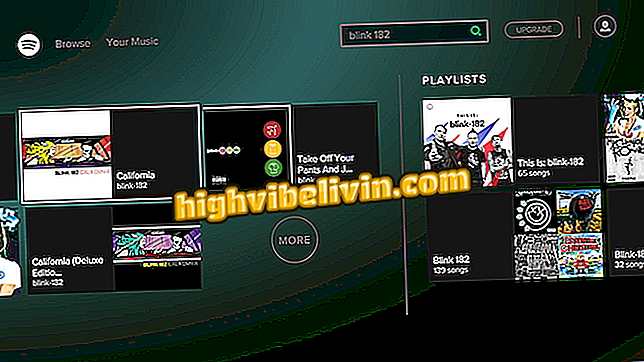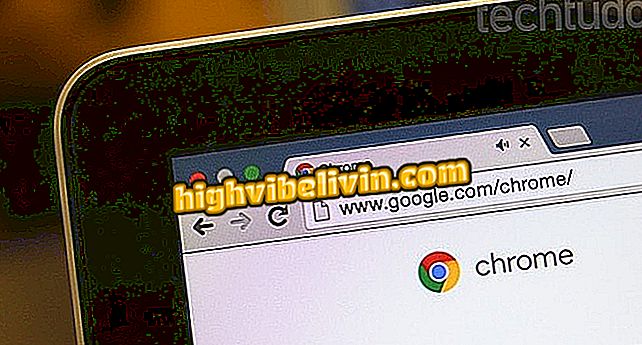Tricks, jolla voit muokata Androidia omien valokuviesi avulla
Android-mobiilikäyttäjät voivat käyttää omia ominaisuuksiaan räätälöidä käyttöliittymä. Menettely edellyttää vain galleriassa jo tallennettuja kuvia, kuten itseään, valokuvia ystävien kanssa tai jopa merkkejä ja elokuvia. Kaikki tämä ei tarvitse ladata ylimääräisiä sovelluksia tai laukaisimia, jotka vievät tilaa älypuhelimessa.
Muutaman kosketuksen avulla voit muuttaa automaattista dioja näyttävää näytönsäästäjää, vaihtaa taustaa käytön aikana, lukitusnäytön kuvaa ja jopa lisätä profiilikuva valokuvaan. Jos haluat nähdä kaikki temput, katso seuraava vaiheittainen opetusohjelma Android 7.1.1 Nougat.

Katso, miten voit muokata Androidia lataamatta ylimääräisiä sovelluksia mobiiliin
Seitsemän asiaa Android-järjestelmä tekee paremmin kuin iPhone iOS
Valokuvien lisääminen puhelimen näytönsäästäjäksi
Vaihe 1. Kun näyttö on käyttämättömänä tietyn ajan, puhelin siirtyy valmiustilaan ja näyttää oletusarvoisesti kellon tai sammuu. Voit kuitenkin käyttää valokuva-albumeitasi, jotka näytetään automaattisena diaesityksenä näytönsäästäjänä. Voit tehdä tämän valitsemalla Määritä-painikkeen ja koskettamalla sitten Näyttö-vaihtoehtoa.

Avaa näytön asetukset Androidissa
Vaihe 2. Valitse "Screen Saver" -näyttö ja avaa näytön yläreunassa oleva avain. Tarkista sitten "Valokuvat" -vaihtoehto ja valitse vaihteisto-kuvake, mitä kuvia haluat käyttää.

Lisää valokuvia Android-näytönsäästäjälle
Vaihe 3. Valitse yleiset asetukset, otako käyttöön vain Wi-Fi-ominaisuus, tallenna tiedot, täytä näyttö ja on animoitu zoomaus. Tarkista sitten näytönsäästäjässä käytettävien valokuva-albumien vieressä oleva tekstiruutu. Nämä asetukset tallennetaan automaattisesti.

Aseta näytönsäästäjän näyttö mihin tahansa haluamaasi valokuvaan
Vaihe 4. Siirry takaisin edelliseen kohtaan "Screen" -näytössä ja säädä aikaa käynnistääksesi näytönsäästäjän "Idle mode" -luokassa. Valitse laskenta 15 sekunnista ja niin.

Määritä, kun näytönsäästäjä on aktivoitu matkapuhelimessa
Taustaa: valokuvien lisääminen lukkoon tai aloitusnäyttöön
Vaihe 1. Android-lukitusnäyttö tulee näkyviin, kun puhelin on aktiivinen, mutta tarvitset käynnistyssalasanan. Aloitusnäyttö on kuva, joka näkyy laitteen käytön aikana. Voit tehdä molempia hauskempia "Tausta" -muokkauksen avulla käyttämällä samaa askel askeleelta. Voit tehdä tämän painamalla "Configure" -painiketta Androidissa ja valitsemalla "Screen".

Avaa näytön asetukset Androidissa
Vaihe 2. Valitse sitten "Tausta" -vaihtoehto ja valitse "Kuvat".

Valitse kuvat Android-taustana
Vaihe 3. Etsi yksi albumeista ja tarkista haluamasi kuva taustana.

Valitse yksi valokuvista Android-puhelimen taustana
Vaihe 4. Kosketa kohtaa "Aseta tausta" ja huomaa, että vaihtoehdot sovelluksen käyttöön näytetään "Aloitusnäytössä", "Lukitse näyttö" tai "Aloitusnäyttö ja lukitusnäyttö" kerralla. Voit toistaa askel askeleelta lisätäksesi eri valokuvan jokaiseen näyttöön.

Aseta kuva kotinäytön taustaksi tai lukitse Android-puhelimeen
Vaihe 5. Katso alla olevassa kuvassa, miten tulos tulee kotinäyttöön (matkapuhelimen käyttöön) ja Lukitse näyttö.

Tarkista, miten kotinäyttö ja mukautettu lukko ovat
Avatarin lisääminen Androidiin
Vaihe 1. Androidilla on käyttäjäprofiili, joka voidaan mukauttaa valokuvasi avulla. Voit tehdä tämän koskettamalla "Määritä" -painiketta ja valitsemalla "Käyttäjät".

Siirry Android-käyttäjän asetuksiin
Vaihe 2. Valitse "Sinä (Omistaja)" ja kosketa näkyviin tulevassa pienessä näytössä profiilikuvaketta. Valitse "Valitse valokuva Galleriasta".

Valitse profiilivalokuvat Android-galleriassa
Vaihe 3. Valitse jokin Androidiin tallennetuista valokuvista ja upota se profiilikuvaksi. Huomaa, että valokuvaa käytetään ja voit jopa muuttaa omistajan nimeä. Vahvista painamalla "Ok".

Valitse ja käytä profiilikuvaa Androidissa
Android tai iOS: kumpi on paras? Kommentoi.